
Kunci nota anda pada Mac
Jika anda menggunakan nota iCloud dinaik taraf atau nota yang disimpan pada Mac anda, anda boleh kunci nota yang anda mahu kekalkan peribadi, supaya hanya orang yang tahu kata laluan boleh melihatnya. Anda cipta kata laluan dan kemudian gunakannya untuk kunci atau buka kunci sebarang nota. Jika Mac atau Magic Keyboard anda mempunyai Touch ID, atau anda mempunyai Apple Watch, anda juga boleh menggunakan pilihan tersebut untuk membuka kunci nota anda.
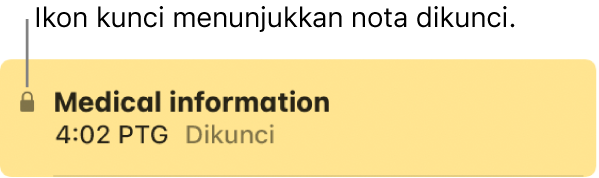
AMARAN: Jika anda terlupa kata laluan anda dan tidak boleh membuka kunci nota anda dengan Touch ID pada Mac atau Magic Keyboard anda, atau dengan Apple Watch, anda tidak boleh melihat nota dikunci anda.
Setkan kata laluan
Dalam app Nota
 pada Mac anda, pilih Nota > Keutamaan, kemudian klik Setkan Kata Laluan.
pada Mac anda, pilih Nota > Keutamaan, kemudian klik Setkan Kata Laluan.Nota: Jika anda mempunyai berbilang akaun, pilih akaun yang anda mahu dahulu.
Masukkan kata laluan dalam medan Kata Laluan, kemudian masukkannya semula dalam medan Sahkan.
Masukkan pembayang bagi membantu anda mengingati kata laluan.
Pembayang muncul jika anda memasukkan kata laluan salah dua kali berturut-turut.
Penting: Ia sangat dicadangkan untuk anda menambah pembayang. Jika anda terlupa kata laluan anda dan anda tidak boleh membuka kunci nota anda dengan Touch ID pada Mac atau Magic Keyboard anda, atau dengan Apple Watch, anda tidak akan dapat melihat nota dikunci anda. Apple tidak boleh membantu anda mendapatkan semula akses kepada nota dikunci tersebut. Anda boleh mencipta kata laluan baru yang membolehkan anda melindungi dengan kata laluan sebarang nota yang anda mahu kunci pada masa depan. Lihat artikel Sokongan Apple Kunci nota pada iPhone, iPad, iPod touch dan Mac anda.
Klik Set Kata Laluan.
Jika Mac atau Magic Keyboard anda mempunyai Touch ID, pilih Gunakan Touch ID untuk menggunakan cap jari anda bagi membuka kunci nota anda.
Kunci nota
Selepas anda menyediakan kata laluan, anda boleh mengunci nota anda.
Dalam app Nota
 pada Mac anda, pilih nota yang anda mahu kunci.
pada Mac anda, pilih nota yang anda mahu kunci.Klik butang Kunci
 , pilih Kunci Nota, kemudian masukkan kata laluan. (Anda juga boleh menggunakan Touch ID pada Mac atau Magic Keyboard anda, atau menggunakan Apple Watch anda.)
, pilih Kunci Nota, kemudian masukkan kata laluan. (Anda juga boleh menggunakan Touch ID pada Mac atau Magic Keyboard anda, atau menggunakan Apple Watch anda.)Jika anda telah memasukkan kata laluan semasa sesi Nota kali ini, anda tidak perlu memasukkan kata laluan.
Untuk mengeluarkan kunci daripada nota, pilih nota dikunci, klik butang Kunci ![]() , pilih Keluarkan Kunci, kemudian masukkan kata laluan. Anda juga boleh menggunakan Touch ID pada Mac atau Magic Keyboard anda, atau gunakan Apple Watch anda.
, pilih Keluarkan Kunci, kemudian masukkan kata laluan. Anda juga boleh menggunakan Touch ID pada Mac atau Magic Keyboard anda, atau gunakan Apple Watch anda.
Jika anda tidak boleh mengunci nota
Anda tidak boleh mengunci mana-mana yang berikut:
Nota yang anda kongsi dengan orang lain.
Nota yang mempunyai video, fail audio, PDF, atau dokumen dilampirkan. Hanya jadual, imej, lukisan, dokumen diimbas, peta, atau lampiran web boleh disertakan dalam nota dikunci.
Nota yang disimpan dalam akaun iCloud yang belum dinaik taraf. Lihat Perihal penggunaan Nota iCloud pada Mac.
Lihat nota dikunci
Dalam app Nota
 pada Mac anda, pilih nota dikunci.
pada Mac anda, pilih nota dikunci.Apabila digesa, masukkan kata laluan. (Anda juga boleh menggunakan Touch ID pada Mac atau Magic Keyboard anda, atau menggunakan Apple Watch anda.)
Selepas anda memasukkan kata laluan anda, semua nota dikunci dalam akaun tersebut telah dibuka kunci, jadi anda boleh melihatnya dengan mudah tanpa memasukkan kata laluan, selagi anda bekerja dalam Nota.
Untuk mengunci semua nota dikunci sekali lagi, pilih Nota > Tutup Semua Nota Dikunci. Jika anda tidak mengunci semula nota, ia dikunci secara automatik selepas suatu tempoh tidak aktif atau apabila anda keluar daripada Nota.
Tukar kata laluan anda
Dalam app Nota
 pada Mac anda, pilih Nota > Keutamaan, kemudian klik Tukar Kata Laluan.
pada Mac anda, pilih Nota > Keutamaan, kemudian klik Tukar Kata Laluan.Nota: Jika anda mempunyai berbilang akaun, pilih akaun yang anda mahu dahulu.
Masukkan kata laluan semasa anda dalam medan Kata Laluan Lama.
Masukkan kata laluan baru anda dalam medan Kata Laluan Baru, kemudian masukkannya semula dalam medan Sahkan.
Masukkan pembayang bagi membantu anda mengingati kata laluan.
Pembayang muncul jika anda memasukkan kata laluan salah dua kali berturut-turut.
Penting: Ia sangat dicadangkan untuk anda menambah pembayang. Jika anda terlupa kata laluan anda dan anda tidak boleh membuka kunci nota anda dengan Touch ID pada Mac atau Magic Keyboard anda, atau dengan Apple Watch, anda tidak akan dapat melihat nota dikunci anda. Apple tidak boleh membantu anda mendapatkan semula akses kepada nota dikunci tersebut. Anda boleh mencipta kata laluan baru yang membolehkan anda melindungi dengan kata laluan sebarang nota yang anda mahu kunci pada masa depan. Lihat artikel Sokongan Apple Kunci nota pada iPhone, iPad, iPod touch dan Mac anda.
Klik Tukar Kata Laluan.
Semua nota dikunci dikemas kini untuk menggunakan kata laluan baru.
Penting: Apabila anda menukar kata laluan untuk akaun iCloud, jika anda juga menggunakan akaun Pada Mac Saya, anda boleh mengekalkan kedua-dua kata laluan sama. Jika anda memilih untuk berbuat demikian, Nota menukar kata laluan Pada Mac Saya secara automatik kepada kata laluan yang sama dengan akaun iCloud anda.
Reset kata laluan anda
Anda hanya patut reset kata laluan anda jika anda terlupa kata laluan semasa anda tetapi masih ingin kunci nota anda yang akan datang. Nota yang telah dikunci masih mempunyai kata laluan berkuatkuasa apabila anda menguncinya.
Nota: Ia sangat dicadangkan untuk anda menukar kata laluan (lihat “Tukar kata laluan anda,” di atas) daripada meresetnya. Apabila anda reset kata laluan, anda perlu mengurus berbilang kata laluan dan anda tidak boleh membezakan nota dikunci dengan kata laluan yang betul dengan mudah.
Dalam app Nota
 pada Mac anda, pilih Nota > Keutamaan, klik Reset Kata Laluan, kemudian klik OK untuk sahkan.
pada Mac anda, pilih Nota > Keutamaan, klik Reset Kata Laluan, kemudian klik OK untuk sahkan.Nota: Jika anda mempunyai berbilang akaun, pilih akaun yang anda mahu dahulu.
Jika ini adalah akaun iCloud, masukkan kata laluan iCloud anda, kemudian tekan Return.
Klik Reset Kata Laluan untuk sahkan yang anda mahu reset kata laluan.
Masukkan kata laluan dalam medan Kata Laluan, kemudian masukkannya semula dalam medan Sahkan.
Masukkan pembayang bagi membantu anda mengingati kata laluan.
Pembayang muncul jika anda memasukkan kata laluan salah dua kali berturut-turut.
Penting: Ia sangat dicadangkan untuk anda menambah pembayang. Jika anda terlupa kata laluan anda dan anda tidak boleh membuka kunci nota anda dengan Touch ID pada Mac atau Magic Keyboard anda, atau dengan Apple Watch, anda tidak akan dapat melihat nota dikunci anda. Apple tidak boleh membantu anda mendapatkan semula akses kepada nota dikunci tersebut. Anda boleh mencipta kata laluan baru yang membolehkan anda melindungi dengan kata laluan sebarang nota yang anda mahu kunci pada masa depan. Lihat artikel Sokongan Apple Kunci nota pada iPhone, iPad, iPod touch dan Mac anda.
Klik Set Kata Laluan.
Jika anda mereset kata laluan, apabila anda melihat nota dikunci, memasukkan kata laluan Nota terbaru hanya membuka kunci nota yang menggunakan kata laluan yang sama. Jika sesetengah nota anda menggunakan kata laluan lama, anda mesti menggunakan kata laluan tersebut untuk melihatnya.